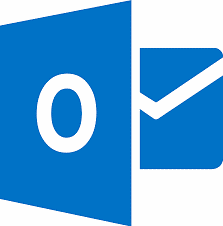
Se sei un normale utente di Outlook, oltre ai suoi vantaggi, avrai anche familiarità con gli svantaggi e i problemi con l’applicazione. In questo articolo, discutiamo di alcuni problemi che causano l’arresto anomalo di Outlook e come risolverli.
Caso 1: Controlla se i componenti aggiuntivi causano problemi
Sebbene i componenti aggiuntivi migliorino la funzionalità di Outlook, in alcuni casi si è riscontrato che creano problemi. Per verificare se questo è il problema, seguire i passaggi elencati di seguito.
- Chiudi Outlook e apri Run facendo clic su Windows + R (su Windows 10 o Windows 8). Se stai utilizzando Windows 7, fai clic su Start e digitare Run nella casella di ricerca
- Nella finestra di dialogo Esegui, digitare Outlook /safe e clicca Ok
- Se scopri che Outlook funziona senza arresti anomali, fai clic su Options > File menu > Add-ins
- Selezionare COM Add-ins > Go
- Cancella tutti i componenti aggiuntivi e fai clic Ok
- Riapri Outlook e se il problema non si ripresenta, abilita i componenti aggiuntivi uno alla volta. Se il problema riappare, sai quale è il componente aggiuntivo che causa problemi
Caso 2: Ripristina Microsoft Office
- Clicca su Windows + X e seleziona Control Panel dalla lista
- Clic Uninstall a program
- Fare clic con il tasto destro su Microsoft Office e fare clic Change > Online Repair
The error will be fixed if it was caused due to issues with Microsoft Office. If this does not solve your problem, proceed to the next step.
Caso 3: Eseguire la diagnostica e risoluzione dei problemi di Outlook
- Fare clic sullo strumento automatico di Outlook per risolvere i problemi ed eseguirlo per risolvere i relativi problemi di Outlook
- Se ciò non aiuta, apri Microsoft Support & Recovery Assistant per Office 365
- Seleziona una delle seguenti opzioni
- Outlook continua a bloccarsi o a bloccarsi
- Outlook si arresta in modo anomalo con il messaggio “Microsoft Outlook ha smesso di funzionare”
Questo strumento fornirà alcune opzioni per risolvere i problemi con Outlook, che è possibile utilizzare per risolvere i problemi di arresto anomalo o di blocco di Outlook.
Caso 4: Ripara i file PST associati
Se nessuno dei metodi funziona e se Outlook si blocca ancora o se Outlook non funziona, è probabilmente perché il file PST associato è corrotto o danneggiato. La riparazione di questo file PST ti aiuterà automaticamente a risolvere tali errori in Outlook.
Per riparare il file PST, il software di riparazione PST Yodot è la scelta migliore. È progettato per riparare tutti i tipi di corruzione nei file PST come la corruzione causata dalla memorizzazione del file PST su una rete, dalla compattazione impropria del file PST, dall’uso improprio di Outlook, dal file PST sovradimensionato o da altri vari motivi.
Yodot PST Repair funziona in modo tale da non alterare il file originale, quindi l’originalità dei dati di Outlook viene mantenuta anche dopo la riparazione del file. Una volta riparato, il file PST può essere importato in Outlook e tutti gli attributi come e-mail, contatti, calendari, ecc. Possono essere recuperati. Se stai cercando un software di riparazione di Outlook, Yodot è la scelta perfetta. Hai anche una versione di prova, quindi scaricala e vedi come funziona!